L’enseignement à distance avec les élèves non-lecteurs représente tout un défi! Défi qui n’est pas impossible à relever toutefois. Nous avons donc répertorié pour vous dix stratégies favorisant l’autonomie des élèves non-lecteurs dans l’environnement numérique d’apprentissage Google Workspace.
- PRÉPARER LES ENFANTS À SE CONNECTER AU COMPTE GOOGLE
Idéalement, cette préparation se fait en début d’année. Il est possible de coller une étiquette avec les identifiants des élèves dans la pochette facteur. Ensuite, nous vous conseillons de surligner leur mot de passe puisque c’est ce code qu’ils devront entrer à plusieurs reprises. Si les informations sont partagées à l’avance, il ne restera qu’à inviter les parents à soutenir leur enfant dans la connexion au compte Google.
*ATTENTION : le compte Google est OBLIGATOIRE pour faire un Meet. Il est désormais impossible de faire une visioconférence en mode invité. Meet forcera la connexion à un compte Google.
Des ressources numériques
- Création des comptes Google
- Soutenir les parents dans la connexion à la rencontre Meet
- Accompagner mon enfant : Google Éducation
💡 Des pistes pédagogiques
- Préparer les élèves à vivre leur première expérience virtuelle en début d’année en leur donnant rendez-vous un soir pour la lecture d’une histoire.
- Faire une activité interclasse avec des élèves plus vieux pour permettre aux plus petits d’apprivoiser le Meet en contexte d’apprentissage présentiel.
- Inviter les parents ou les grands-parents à une présentation virtuelle de leur enfant via Google Meet.
- CENTRALISER LES RESSOURCES
Il est important de toujours passer par la même porte d’entrée pour partager les ressources aux élèves. Évidemment, nous vous conseillons de les habituer à utiliser Google Classroom dès le préscolaire puisque ce sera LA plateforme numérique d’apprentissage durant toute leur scolarité. Or, rien n’empêche de partager un babillard virtuel comme Digipad dans le Flux ou la section Travaux et devoirs du Classroom pour la gestion du plan de travail.
- ÉPURER LE FLUX CLASSROOM
Nous vous conseillons d’épurer le plus possible le Classroom des élèves plus jeunes pour éviter la confusion. Pour ce faire, il faut se rendre dans la section Flux des paramètres afin de masquer les notifications.
- UTILISER LES EMOJIS
Même si les élèves ne savent pas lire, ils comprennent le langage des emojis. Il est donc intéressant d’ajouter cet aspect visuel lorsqu’on organise le Classroom👌.
Des ressources numériques
- CRÉER DES THÈMES
Pour partager des activités aux élèves non-lecteurs, il est important de bien structurer le Classroom. Également, l’ajout d’emojis aux thèmes facilite le repérage visuel pour les élèves.
Des ressources numériques
- UTILISER LES PISTES AUDIO
Comme les jeunes élèves ne lisent pas ou ne sont pas encore fluides dans leur lecture, l’ajout de pistes audio pour expliquer les consignes des travaux leur permet de développer leur autonomie dans l’environnement numérique.
Des ressources numériques
- UTILISER LES ENREGISTREMENTS VIDÉO
Autant pour faciliter la compréhension des consignes que pour renforcer le lien avec les enfants, l’enregistrement vidéo devient un outil de choix. La recherche a d’ailleurs démontré que la présence sociale était un des éléments qui permettaient de soutenir la motivation des apprenants en enseignement à distance.
Des ressources numériques
- Créer des capsules vidéo
- Ajouter de l’interactivité aux vidéos
- Utiliser les messages vidéo via Classroom
💡 Des pistes pédagogiques
- Créer une vidéo pour rassurer les élèves avant la première séance d’enseignement à distance.
- CRÉER DES FORMULAIRES
L’usage des formulaires Google est peu répandu auprès des élèves plus jeunes, mais sachez qu’il est possible d’en concevoir qui sont adaptés aux petits. Google Formulaires est une application idéale puisqu’elle permet d’ajouter des images, d’intégrer des vidéos, d’offrir une rétroaction instantanée (convertir en questionnaire) et de consigner des données. Les enfants pourraient également utiliser l’enregistrement audio avec Mote pour répondre aux questions du formulaire. Les questions peuvent aussi être posées sous format audio.

Des ressources numériques
💡 Des modèles à copier
- Dénombrer des objets
- Écrire son prénom
- Faire un choix et exprimer ses goûts et ses intérêts
- Apprécier une histoire
- UTILISER LE TABLEAU BLANC
Google Jamboard est un outil de choix avec les jeunes apprenants puisqu’il est instinctif. Il est aisé d’utiliser les crayons, les formes, les pense-bêtes et les images.
Des ressources numériques
💡 Des modèles à copier
- UTILISER GOOGLE PRÉSENTATIONS
Google Présentations est également un outil qui est peu exploité auprès des jeunes apprenants. Pourtant, son utilisation auprès des jeunes élèves leur permet de développer la maitrise de certains gestes numériques de base comme la sélection et le déplacement d’objets, le choix des couleurs et l’ajout de texte. Il est donc possible pour un enseignant de créer des activités de manipulation dans Google Présentations.
Des ressources numériques
💡 Des modèles à copier
- Une activité de manipulation mathématique
- Des suites logiques à compléter
- Le graphique des animaux
- Une activité de dénombrement
❤️ En guise de conclusion, nous voulons prendre soin de vous en vous suggérant de ne pas vous mettre de pression et d’y aller une étape à la fois. L’important restera toujours de garder un lien positif avec vos élèves. L’équipe APO est toujours à votre disposition. N’hésitez pas à nous contacter pour toute question pédagonumérique.
RÉFÉRENCES


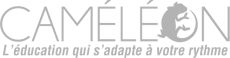
Bonsoir!
J’aimerais vous remercier pour votre accompagnement, c’est vraiment apprécié.
Cela nous permet ensuite aussi d’aider nos collègues en partageant ces belles ressources.
Ça fait vraiment plaisir! 😊
Bonjour,
J’aimerais vous remercier pour cet accompagnement. Il est primordiale à notre réussite. Vous nous permettez d’ajuster, apprendre et informer nos collègues.
Bon travail!
C’est un réel plaisir! 😊